Промените време за приказ листе оперативних система при покретању у оперативном систему Виндовс 10
Мисцелланеа / / November 28, 2021
Промените време за приказ листе оперативних система при покретању у оперативном систему Виндовс 10: Ако сте инсталирали више од једног оперативног система на рачунару, тада ћете у менију за покретање имати 30 секунди (подразумевано) да изаберите оперативни систем са којим желите да покренете рачунар пре него што се аутоматски постави подразумевани оперативни систем изабрани. 30 секунди је прилично разумно време да изаберете ОС по свом избору, али ако и даље сматрате да то није довољно, можете лако да повећате ово трајање.
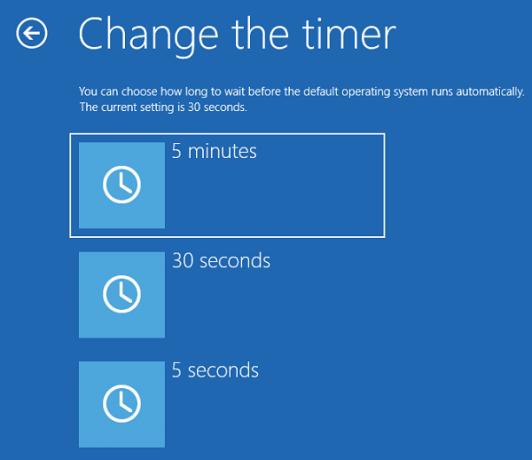
С друге стране, неки људи сматрају да је ово трајање од 30 секунди више него довољно и желе да смање ово време, а онда не брините, то се такође може лако урадити пратећи водич испод. Дакле, без губљења времена, погледајмо како да променимо време за приказ листе оперативних система при покретању у оперативном систему Виндовс 10 уз помоћ доле наведеног водича.
Садржај
- Промените време за приказ листе оперативних система при покретању у оперативном систему Виндовс 10
- Метод 1: Промените време за приказ листе оперативних система при покретању у покретању и опоравку
- Метод 2: Промените време за приказ листе оперативних система при покретању у конфигурацији система
- Метод 3: Промените време за приказ листе оперативних система при покретању у командној линији
- Метод 4: Промените време за приказ листе оперативних система при покретању у напредним опцијама покретања
Промените време за приказ листе оперативних система при покретању у оперативном систему Виндовс 10
Обавезно креирајте тачку враћања за случај да нешто крене наопако.
Метод 1: Промените време за приказ листе оперативних система при покретању у покретању и опоравку
1. Кликните десним тастером миша на „Овај рачунар” или „Мој рачунар”, а затим изаберите Својства.

2. Сада у левом менију кликните на „Напредна подешавања система“.

3.Кликните на Дугме за подешавања под Покретање и опоравак.

4. Уверите се да квачица “Време за приказ листе оперативних система”, а затим унесите колико секунди (0-999) желите да прикажете екран за избор ОС при покретању.

Белешка: Подразумевана вредност је 30 секунди. Ако желите да покренете подразумевани ОС без чекања, унесите 0 секунди.
5. Кликните на Примени, а затим на ОК.
Метод 2: Промените време за приказ листе оперативних система при покретању у конфигурацији система
1. Притисните тастер Виндовс + Р, а затим откуцајте мсцонфиг и притисните Ентер.

2. Сада у прозору за конфигурацију система пређите на Картица за покретање.
3.Ундер Пауза у утакмици ући колико секунди (3-999) желите да прикажете избор ОС екран при покретању.
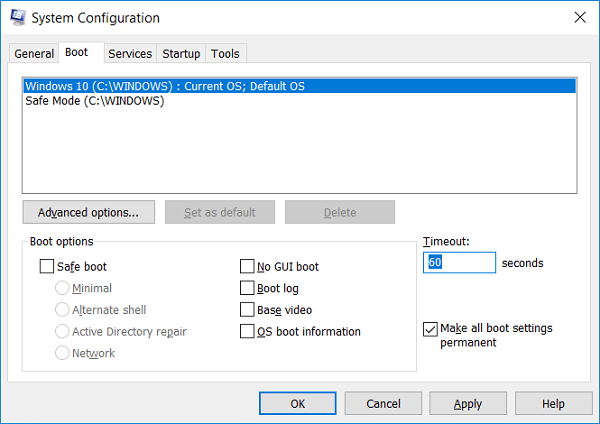
4. Следеће, означите „Учини све поставке покретања трајним“ затим кликните на Примени, а затим на ОК.
5.Кликните да да бисте потврдили искачућу поруку, а затим кликните на Дугме за поновно покретање да сачувате промене.

Метод 3: Промените време за приказ листе оперативних система при покретању у командној линији
1. Притисните тастер Виндовс + Кс, а затим изаберите Командни редак (Администратор).

2.Укуцајте следећу команду у цмд и притисните Ентер:
бцдедит /тимеоут Кс_сецондс
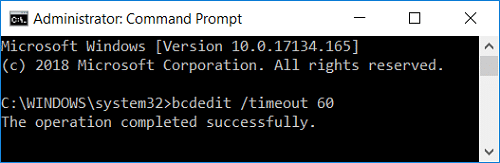
Белешка: Заменити Кс_сецондс са колико секунди (0 до 999) желите. Коришћење 0 секунди неће имати временско ограничење и подразумевани ОС ће се аутоматски покренути.
3. Затворите све и поново покрените рачунар да бисте сачували промене.
Метод 4: Промените време за приказ листе оперативних система при покретању у напредним опцијама покретања
1. Док сте у менију за покретање или након покретања на напредним опцијама покретања кликните на „Промените подразумеване вредности или изаберите друге опције" на дну.

2. На следећем екрану кликните Промените тајмер.
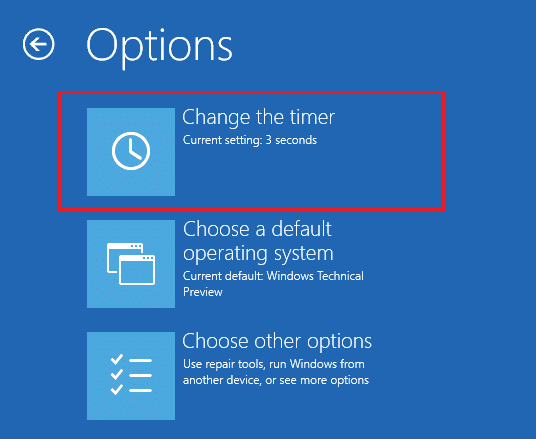
3.Сада поставите нову вредност временског ограничења (5 минута, 30 секунди или 5 секунди) колико секунди желите да прикажете екран за избор ОС при покретању.

4.Кликните на Дугме за наставак онда изаберите ОС који желите да покренете.
Препоручено:
- Како додати безбедни режим у мени за покретање система у оперативном систему Виндовс 10
- Поправите недостатак Блуетоотх-а у подешавањима оперативног система Виндовс 10
- Омогућите или онемогућите пријаву покретања у оперативном систему Виндовс 10
- Омогућите или онемогућите Блуетоотх у оперативном систему Виндовс 10
То је то, успешно сте научили Како променити време за приказ листе оперативних система при покретању у оперативном систему Виндовс 10 али ако још увек имате питања у вези са овим водичем, слободно их питајте у одељку за коментаре.



